Reklama
Omówiliśmy niektóre Świetne wskazówki i narzędzia dla czystego i minimalistycznego pulpitu Mac 5 świetnych wskazówek i narzędzi dla czystego i minimalistycznego pulpitu Mac Czytaj więcej przed. Tym razem skupię się na pasku menu. Ze względu na mój mały ekran MacBook Pro 13 Pro, który ma nawet mniejszą rozdzielczość niż 13 ″ Air, jestem zmuszony szukać w dowolny sposób, aby wyczyścić ekran, na przykład zmniejszanie elementów w przeglądarkach, aby dopasować dwie aplikacje obok siebie bok.
Safari, Firefox i Mail zawierają całkiem sporo elementów menu, zwłaszcza odkąd dodałem menu debugowania w Safari. Spojrzałem na aplikację zawierającą najwięcej elementów paska menu i wyciąłem wszystkie ikony na pasku menu, aby nie nakładały się na tę konkretną aplikację. W moim przypadku okazało się, że to Firefox, który znacznie mnie ogranicza, na przykład Chrome.
Więc spojrzałem na niektóre rozwiązania, aby zmniejszyć bałagan na górze, zachowując jednocześnie całą funkcjonalność. Właśnie to dostałem.
 Ukrywanie elementów paska menu może wydawać się trywialne, ale istnieje wiele aplikacji, z którymi tak naprawdę nie wchodzisz w interakcje i nie udostępniają żadnych statusów, więc dlaczego chcesz je widzieć na pasku menu? Możesz z nich korzystać cały czas, ale nie zamykać ich. To sprawia, że niektóre aplikacje są doskonałym kandydatem do ukrycia. W moim systemie ukryłem ScrollReverser i mnóstwo innych aplikacji w tle, które zawsze chcę mieć, takich jak Alfred, QuickSilver, TotalFinder i inne.
Ukrywanie elementów paska menu może wydawać się trywialne, ale istnieje wiele aplikacji, z którymi tak naprawdę nie wchodzisz w interakcje i nie udostępniają żadnych statusów, więc dlaczego chcesz je widzieć na pasku menu? Możesz z nich korzystać cały czas, ale nie zamykać ich. To sprawia, że niektóre aplikacje są doskonałym kandydatem do ukrycia. W moim systemie ukryłem ScrollReverser i mnóstwo innych aplikacji w tle, które zawsze chcę mieć, takich jak Alfred, QuickSilver, TotalFinder i inne.
Kliknij prawym przyciskiem myszy ikonę lub kliknij ją, jeśli wyświetli się menu kontekstowe, a następnie znajdź opcję, aby ją ukryć. Czasami może to być w preferencjach aplikacji. Znajdź to dla każdej aplikacji, którą chcesz ukryć. Może się to wydawać żmudne, ale na końcu znajdziesz dużo wolnego miejsca, z którego możesz korzystać lub korzystać z aplikacji wymagających interakcji.
2. Usuń ikonę wyróżnienia
Może się to wydawać drastyczne, ale jak powiedziałem, żadna funkcjonalność nigdy nie zostanie utracona. Jeśli nie jest to potrzebne, możesz je również wyłączyć, ale dla tych, którzy tego potrzebują, usuń ikonę, wprowadzając to w Terminalu, jeśli korzystasz z systemu Leopard:
sudo chmod 0 /System/Library/CoreServices/Spotlight.app
Jeśli korzystasz z systemu Snow Leopard, możesz użyć tego:
sudo chmod 600 /System/Library/CoreServices/Search.bundle/Contents/MacOS/Search
Następnie wprowadź to, aby zobaczyć zmiany:
killall SystemUIServer
 Więc jak my zastąp tę funkcjonalność 5 najlepszych alternatywnych metod wyszukiwania plików Mac i nie tylkoSpotlight doskonale nadaje się do wyszukiwania na komputerze Mac, ale nie jest idealny. Wypróbuj lepsze narzędzie z jedną z tych alternatyw MacOS Spotlight. Czytaj więcej ? Cóż, aplikacje takie jak Alfred i QuickSilver mogą go zastąpić, jeśli chcesz, i są znacznie lepsze niż Spotlight, ale jeśli chcesz dokładnie taką samą funkcjonalność jako Spotlight i nie przeszkadza płacenie, Launchbar (24 € / 35 $) jest bardzo popularny, ponieważ wykracza poza Spotlight, ale ma również zintegrowany Spotlight funkcjonować. Nie wyłączaj Spotlight, jeśli chcesz tego użyć, po prostu ukryj ikonę.
Więc jak my zastąp tę funkcjonalność 5 najlepszych alternatywnych metod wyszukiwania plików Mac i nie tylkoSpotlight doskonale nadaje się do wyszukiwania na komputerze Mac, ale nie jest idealny. Wypróbuj lepsze narzędzie z jedną z tych alternatyw MacOS Spotlight. Czytaj więcej ? Cóż, aplikacje takie jak Alfred i QuickSilver mogą go zastąpić, jeśli chcesz, i są znacznie lepsze niż Spotlight, ale jeśli chcesz dokładnie taką samą funkcjonalność jako Spotlight i nie przeszkadza płacenie, Launchbar (24 € / 35 $) jest bardzo popularny, ponieważ wykracza poza Spotlight, ale ma również zintegrowany Spotlight funkcjonować. Nie wyłączaj Spotlight, jeśli chcesz tego użyć, po prostu ukryj ikonę.
Jedną rzeczą, która zajmuje dużo miejsca, jest zegar. Wyczyść to, a możesz tam zainstalować jeszcze kilka aplikacji. Znalazłem jeden sposób, aby to zrobić. Wystarczy pobrać bezpłatną aplikację GeekTool i otworzyć ją w Preferencjach systemowych. Teraz przeciągnij powłokę na pulpit i tam, gdzie jest napisane: „Komenda”Wpisz:
data '+% A,% B% d,% Y,% I:% M:% S% p'
Ustaw odświeżanie co 1 sekundę. Możesz usunąć:% S i ustawić odświeżanie co 60 sekund, aby uzyskać minutowy zegar, który wymaga mniej procesora.
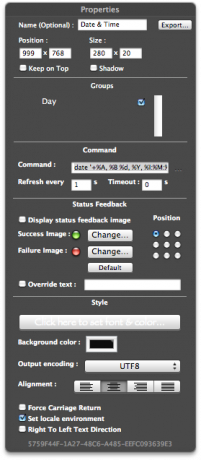
Spowoduje to utworzenie Geekletu na pulpicie, który poda godzinę i datę. Ukryj zegar paska menu i przypnij Dock po lewej stronie ekranu, używając tego polecenia Terminala:
domyślnie napisz com.apple.dock przypinanie -string start
 Aby powrócić na środek lub pinezkę w prawo, zamień odpowiednio początek i środek. Alternatywnym sposobem jest użycie widżetu Dashboard do określenia godziny.
Aby powrócić na środek lub pinezkę w prawo, zamień odpowiednio początek i środek. Alternatywnym sposobem jest użycie widżetu Dashboard do określenia godziny.
Jedną wadą podejścia GeekTool jest to, że podczas oglądania filmów na pełnym ekranie nie można umieścić myszy na górze, aby sprawdzić czas. Ale jeśli masz laptopa Mac sprzedawanego w październiku 2008 r. Lub później, istnieje proste rozwiązanie. Wystarczy przesunąć czterema palcami w górę, aby zobaczyć powłokę GeekTool na pulpicie. W przeciwnym razie możesz ustawić róg ekranu, aby aktywować Exposé.
Aby uzyskać więcej informacji na temat GeekTool, sprawdź Genialny artykuł Jeffry'ego GeekTool - Wyświetlaj informacje o systemie na komputerze Mac w dobrym stylu Czytaj więcej .
Co można powiedzieć o domyślnym wskaźniku baterii Apple? Cóż, zajmuje dużo miejsca, zwłaszcza gdy „oblicza” pozostały czas do wyczerpania soku. Aby temu zaradzić, wystarczy pobrać i zainstalować bezpłatne narzędzie SlimBatteryMonitor. Ustaw kształt ikony na poziomy w preferencjach i to wszystko. Teraz usuń domyślny wskaźnik baterii, przeciągając go poza pasek menu. Masz teraz znacznie mniejszy wskaźnik baterii.
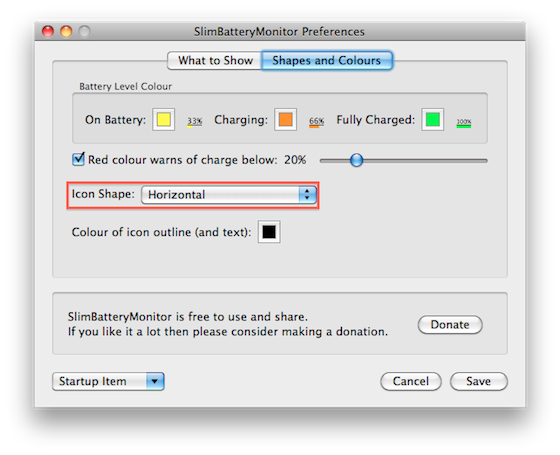
My mamy omówiłem to wcześniej Dwa fajne narzędzia do monitorowania baterii komputera MacBook [Mac] Czytaj więcej .
AppleDisplayScaleFactor
Jest to dość niestabilne rozwiązanie, ale jeśli chcesz go użyć, możesz zmniejszyć cały tekst w systemie operacyjnym, w tym paski menu aplikacji, za pomocą polecenia Terminal:
defaults write -g AppleDisplayScaleFactor 0.9
Spowoduje to, że cały tekst 90% normalnego rozmiaru.

Zmiany zostaną zastosowane we wszystkich aplikacjach uruchomionych po wydaniu polecenia. Uruchom ponownie Findera, wpisując:
killall Finder
Lub możesz wymusić zamknięcie programu, otwierając okno Force Quit, używając? +? + Esc. Teraz wystarczy kliknąć Finder i kliknąć Uruchom ponownie.
Nie możesz ustawić ikon pulpitu w Opcjach widoku, jeśli zdecydujesz się użyć tej metody. Ikony po prawej stronie będą się przesuwać jeszcze bardziej w prawo, dopóki nie zostaną ukryte.
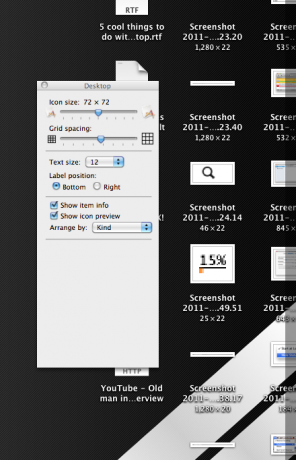
Wniosek
Teraz, kiedy już skończyłeś, wypełnić tę pustą przestrzeń 5 darmowych narzędzi do dodania do paska menu komputera Mac Czytaj więcej z nimi menulety Najlepsza lista aplikacji paska menu MacTe małe inteligentne narzędzia nie przeszkadzają nam tak, jak robią to aplikacje dokowania - aplikacje paska menu Mac znajdują się w kącie i uruchamiają się tylko wtedy, gdy ich potrzebujesz! Czytaj więcej .
Czy to w końcu pomogło ci z tymi wszystkimi niekontrolowanymi elementami paska menu? Czy zauważyłeś, że nie używasz wielu przedmiotów i rzuciłeś je? Czy masz jakieś inne rozwiązania? Jakie aplikacje dodajesz na pasku menu, teraz masz miejsce? Dziękujemy za uwagi poniżej.